![[Starbucks Story] 스타벅스를 더 다양하고 쉽게! e카드 교환권 소개](https://i.ytimg.com/vi/4YoANq9NDJ8/hqdefault.jpg)
콘텐츠
이 가이드는 iPhone 또는 Android의 Starbucks 앱에 Starbucks 기프트 카드를 추가하는 방법과 잔액을 다른 카드로 이체하는 방법을 보여줍니다. 연말 연시 나 생일을 맞아 스타 벅스 기프트 카드를 받으면 스타 벅스 앱에 기프트 카드를 빠르게 추가 할 수 있으므로 다른 카드를 휴대하거나 잔액을 걱정하지 않고 언제든지 편리하게 사용할 수 있습니다. Apple Pay를 사용하면 카드를 계정에 연결하면 훨씬 더 쉽게 사용할 수 있습니다.
체크 아웃 할 때 만지거나 바리 스타에게 넘기는 것이 하나 적기 때문에 지금이 옵션을 사용하여 스타 벅스 비용을 지불하는 것이 좋습니다. 앱 또는 Apple Pay에 스타 벅스 카드가있는 경우.
스타 벅스 앱에 기프트 카드를 추가 한 후 기본 스타 벅스 카드를 계속 사용할 수 있습니다. 이제 기본 스타 벅스 카드에 기프트 카드 잔액이 첨부되어 있습니다. 이렇게하면 기프트 카드를 잃어 버릴 경우를 대비하여 안전하게 보관할 수 있으며 남은 금액을 항상 알 수 있습니다. 기프트 카드를 Wallet에 추가하여 스타 벅스에서 음료를 구매할 때 빠르게 보여줄 수도 있습니다.
스타 벅스 앱에 기프트 카드를 추가하려면 계정과 기프트 카드가 필요합니다. iPhone 또는 Android에서도 Starbucks 앱이 필요합니다. 이는 기본 카드로 추가 된 스타 벅스 카드가 이미 있다고 가정합니다. 돈이있을 수도 있고, 지금처럼 비어있을 수도 있습니다.
스타 벅스 앱에 스타 벅스 기프트 카드를 추가하는 과정은 입력 속도와 앱을 이미 다운로드하고 로그인했는지에 따라 약 30 초가 걸립니다. 거래를 찾고 있다면 아마존에서 스타 벅스 선물을 확인할 수 있습니다. 카드 거래 또는 선물.
앱에 스타 벅스 기프트 카드를 추가하는 방법
iPhone 또는 Android에서 Starbucks 앱을 다운로드하고 로그인해야합니다. 이미 하나의 카드가 할당 된 경우 카드, 잔액 및 기타 정보를 설명하는 아래와 유사한 화면이 표시되어야합니다. 카드 아래에 우리가 사용하려는 작은 더하기 기호가 있습니다. 앱 업그레이드로 인해 화면이 약간 다르게 보일 수 있습니다.
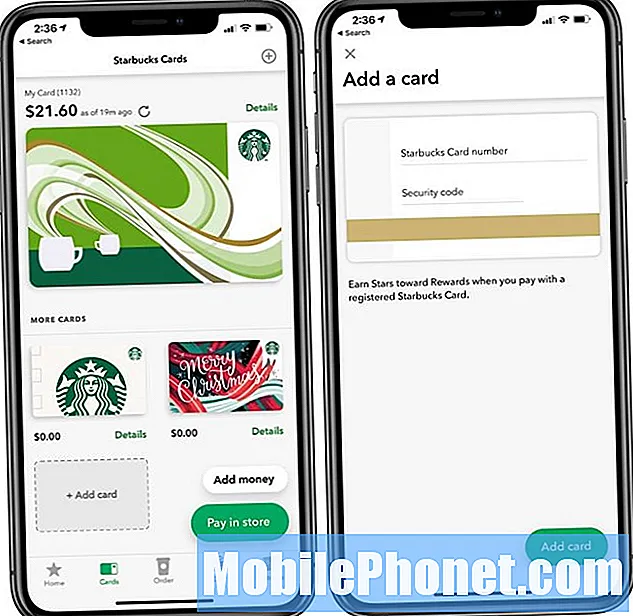
Starbucks 앱에 기프트 카드를 추가하려면 탭하세요.
Starbucks 앱을 엽니 다.. 아직 참여하지 않았다면 카드 섹션을 탭하십시오 화면 하단에 있습니다. 여기에서 탭해야합니다 카드 추가. 이것은 새로운 카드 대화를 엽니 다. 이 페이지에서 기프트 카드 번호와 8 자리 코드를 입력하세요.. 꼭지카드 추가 스타 벅스 앱에 기프트 카드를 추가합니다.
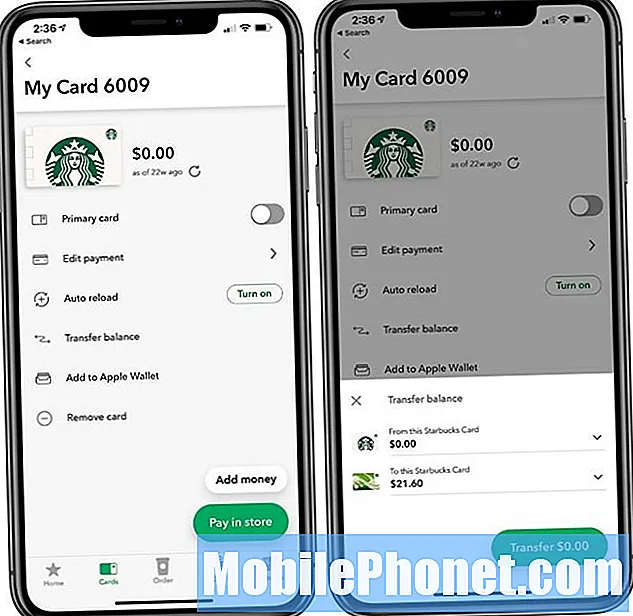
그런 다음 잔액을 메인 카드로 이체 할 수 있습니다.
완료되면 기본 카드 화면으로 돌아갑니다. 그런 다음 잔액을 별도의 카드에 보관하거나 잔액을 이체 할 수 있습니다. 잔액을 이체하려면 탭할 수 있습니다. 세부전송하려는 카드 옆에 있습니다. 그런 다음 잔액 이전. 전송하려는 카드를 선택하고 이전.
잔액을 기본 카드로 이체하는 경우 다음을 탭할 수 있습니다. 세부 이제 필요하지 않은 빈 카드를 삭제하려면 카드의 x를 누릅니다. 그런 다음 카드 제거 및 확인 카드 제거.
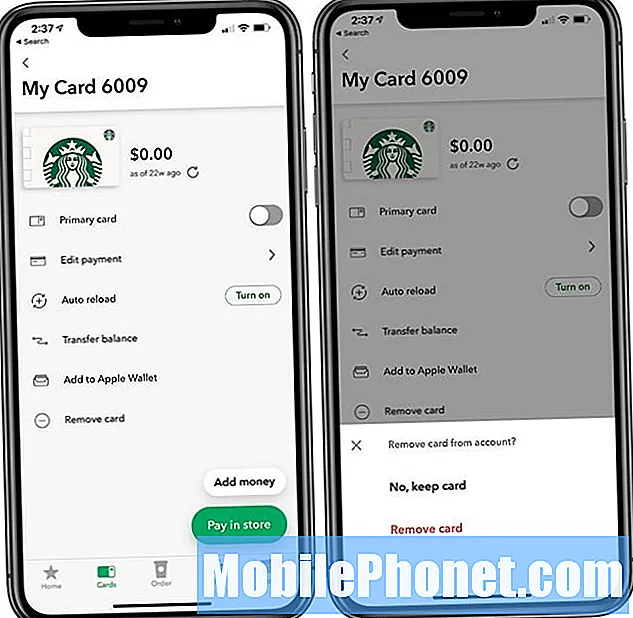
Starbucks 앱에서 카드를 제거합니다.
앱에 스타 벅스 기프트 카드를 추가하기 만하면됩니다. 또한 Android 버전과 사용중인 휴대 전화에 따라 iPhone의 지갑 또는 Android 기기의 지갑에 기프트 카드를 추가 할 수 있습니다.
Starbucks, Best Buy, Amazon에서 온라인으로 Starbucks 기프트 카드를 구매하거나 Starbucks 앱에서 연락처 중 한 명에게 선물을 보낼 수도 있습니다.
시간을 낭비하는 18 가지 최고의 앱 (2020)

